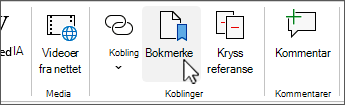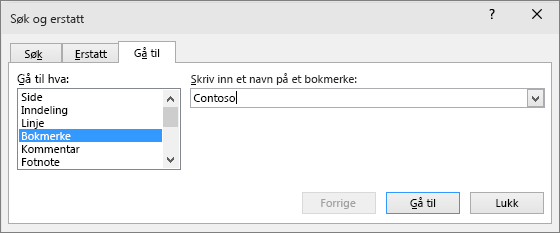Et bokmerke i Word markerer et sted du vil finne på en enkel måte. Du kan skrive inn så mange bokmerker du vil i dokumentet eller Outlook-meldingen, og gi hvert av dem et unikt navn, slik at de er enkle å identifisere.
Hvis du vil legge til et bokmerke, merker du først bokmerkeplasseringen i dokumentet. Deretter kan du hoppe til plasseringen eller legge til koblinger i dokumentet eller meldingen. Du kan også slette bokmerker fra et dokument eller en melding.
Markere et sted med et bokmerke
-
Merk tekst, et bilde eller et sted i dokumentet der du vil sette inn et bokmerke.
-
Velg Sett inn-fanen, og velg
-
Skriv inn et navn under Bokmerkenavn, og velg Legg til.
Obs!: Bokmerkenavn må begynne med en bokstav. De kan inneholde både tall og bokstaver, men ikke mellomrom. Hvis du trenger å skille ord, kan du bruke et understrekingstegn ( _ ) – for eksempel First_heading.
Gå til plassering av bokmerket
Når du har opprettet bokmerkene, kan du når som helst legge til koblinger i dokumentet eller hoppe til dem.
Gå til et bokmerke
Trykk CTRL+G for å åpne Gå til-fanen i dialogboksen Søk og erstatt. Velg Bokmerke under Gå til hva. Skriv inn eller velg bokmerkenavnet, og velg deretter Gå til.
Opprette en kobling til et bokmerke
Du kan også legge til hyperkoblinger som tar deg til en bokmerket plassering i samme dokument.
-
Merk teksten eller objektet du vil bruke som hyperkobling.
-
Høyreklikk, og velg deretter
-
Velg Plasser i dette dokumentet i dialogboksen Sett inn hyperkobling under Koble til.
-
Velg overskriften eller bokmerket du vil lage en kobling til, i listen.
Obs!: Hvis du vil tilpasse skjermtipset som vises når du holder pekeren over hyperkoblingen, velger du Skjermtips og skriver deretter inn teksten du vil bruke.
-
Velg OK.
Hvis du har problemer eller problemer med bokmerker, kan du lese om de ulike teknikkene for å feilsøke bokmerker.
Slette et bokmerke
-
Velg Sett inn-fanen, og velg
-
Velg enten Navn eller Plassering for å sortere listen over bokmerker i dokumentet.
-
Velg navnet på bokmerket du vil slette, og velg deretter Slett.
-
Hvis du har satt inn en hyperkobling til det slettede bokmerket, høyreklikker du den koblede teksten og velger Fjern hyperkobling.
Obs!: Hvis du vil slette både bokmerket og det bokmerkede elementet (for eksempel en tekstblokk eller et annet element), merker du elementet og trykker del.